79/368
图像
图像可以吸引查看者的注意力,邀请查看者浏览页面上的不同内容区域。
要将图像添加到页,请执行以下操作:
- 导航到您要编辑的页,并确保
 设置为编辑。
设置为编辑。 - 向页中添加组件。在您选择要使用的图像之前,图像组件显示占位符图像。
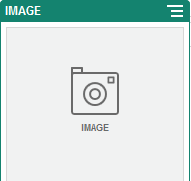
- 要选择图像,请单击菜单图标
 ,选择设置,然后单击“图像”字段旁的选择。
,选择设置,然后单击“图像”字段旁的选择。 - 可从站点资料档案库中选择图像,从与您共享的文档文件夹中选择图像,或将图像上载到文档文件夹。
注:
此时窗口中将显示所有可用文件。您必须选择适合上下文的文件类型。例如,如果选择图像文件,则必须选择具有有效图像格式(GIF、JPG、JPEG、PNG 或 SVG)的文件。- 找到并选择要使用的图像。
如果您未看到任何数字资产,请单击
 ,然后将集合筛选器更改为全部。
,然后将集合筛选器更改为全部。 - 如果从文档文件夹中选择了图像,则可以链接到文件,而不必将它复制到站点。要链接到文件,请选择使用对原始文件的引用而不是将文件复制到站点。如果没有选择此选项,文件副本将随站点一起存储并可供从站点中引用。链接到原始文件可以避免复制内容。即使文件的权限发生更改或者限制查看,站点访问者仍可以通过链接来查看内容。
- 单击确定。
- 如果选择了数字资产,则可以选择特定重现。如果未选择重现,则将使用原始大小。如果要在发布站点时发布最新的资产版本,请选择使用最新的资产版本。
- 找到并选择要使用的图像。
- 要编辑图像,请单击
 ,并通过以下任一操作编辑图像:
,并通过以下任一操作编辑图像:
- 要剪裁图像,请单击
 剪裁。在剪裁工具栏中选择预定义的图像纵横比之一,或根据需要在图像上拖动剪裁手柄。满意后,在剪裁工具栏中单击剪裁。
剪裁。在剪裁工具栏中选择预定义的图像纵横比之一,或根据需要在图像上拖动剪裁手柄。满意后,在剪裁工具栏中单击剪裁。 - 要旋转或翻转图像,请单击
 旋转。在旋转工具栏中,输入定制旋转角度,使用按钮向左或向右旋转图像,或者选择水平或垂直翻转图像。
旋转。在旋转工具栏中,输入定制旋转角度,使用按钮向左或向右旋转图像,或者选择水平或垂直翻转图像。 - 要将水印添加到图像,请单击
 水印。将文本添加到图像,然后使用水印工具根据需要更改文本大小、样式、颜色和不透明度。
水印。将文本添加到图像,然后使用水印工具根据需要更改文本大小、样式、颜色和不透明度。 - 要更改图像格式,请单击
 选项,然后从格式下拉列表中选择新格式。
选项,然后从格式下拉列表中选择新格式。 - 要更改背景色,请单击
 选项,然后从背景色下拉菜单中选择一个选项。
选项,然后从背景色下拉菜单中选择一个选项。 - 如果编辑的是 .jpg 或 .webp(在 Google Chrome 浏览器中可用)格式的图像,您可以更改图像质量以创建较小的文件。请单击
 选项,然后在质量框中输入新的百分比。
选项,然后在质量框中输入新的百分比。 - 要撤消或重做更改,请单击
 或
或  。要删除所做的所有更改,请单击重置。
。要删除所做的所有更改,请单击重置。 - 要更改图像的缩放比例,请使用缩放控件 (
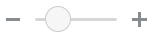 )。
)。
- 要剪裁图像,请单击
- 使用设置菜单
 的一般信息面板添加标题或修改间距、对齐方式、样式及其他选项。
的一般信息面板添加标题或修改间距、对齐方式、样式及其他选项。 - 可以将链接或其他操作与图像相关联:
- 在“设置”面板中,单击链接。
- 选择以下选项之一:
-
无链接:用户单击图像时,图像不执行任何操作。
-
Web 页:指定外部页或站点的完整 URL,并选择在何处打开链接。
-
站点页:使用页选择器选择当前站点上的页,并选择在何处打开链接。可以用 key1=value1&key2=value2 格式指定其他 URL 参数。系统支持空值;例如 key1=&key2=value2。此外,您还可以指定 URL 锚定点,但需要将一个特殊的“锚定点”部分布局添加到目标站点页上您希望解析锚定点链接的位置,并在布局设置中指定在定义触发操作时使用的同一锚定点名称。
注:
OCE 工具包中包含使用 URL 锚定点所需的“锚定点”部分布局。有关如何获取该工具包的信息,请参见使用 OCE 工具包进行开发。 -
文件下载:从资料档案库下载所选文件。选择文件。
如果选择数字资产,则可以选择特定重现。如果未选择重现,则将使用原始大小。如果要在发布站点时发布最新的资产版本,请选择使用最新的资产版本。如果未选择使用最新的资产版本,则将使用发布的最新版本,而不会使用更新的草稿版本(如果存在)。
-
文件预览:所选文件将以重叠形式显示在页上。
-
内容项:从关联的资产资料档案库中选择内容项,选择要显示的详细信息页,以及将页定向到在同一窗口或新窗口中打开。
-
电子邮件:指定有效的电子邮件地址,并可指定主题(可选)。生成的消息将在默认电子邮件客户端中打开并通过它来发送。
-
图像预览:所选图像将以重叠形式显示在页上。
-
地图:输入有效的地址或坐标,并选择您要在桌面和移动浏览器中的何处打开地图。
-
电话:输入有效的电话号码。
-